FileZillaは、強力な機能を備えた人気のクロスプラットフォームFTP、FTPS、SFTPクライアントであり、使いやすいタブ付きユーザーインターフェースを備えています。ドラッグアンドドロップのサポート、設定可能な転送速度制限、ディレクトリ比較、リモートファイル編集、リモートファイル検索などのすばらしい機能があります。最も重要なのは、FileZillaが100%無料のユーティリティです!
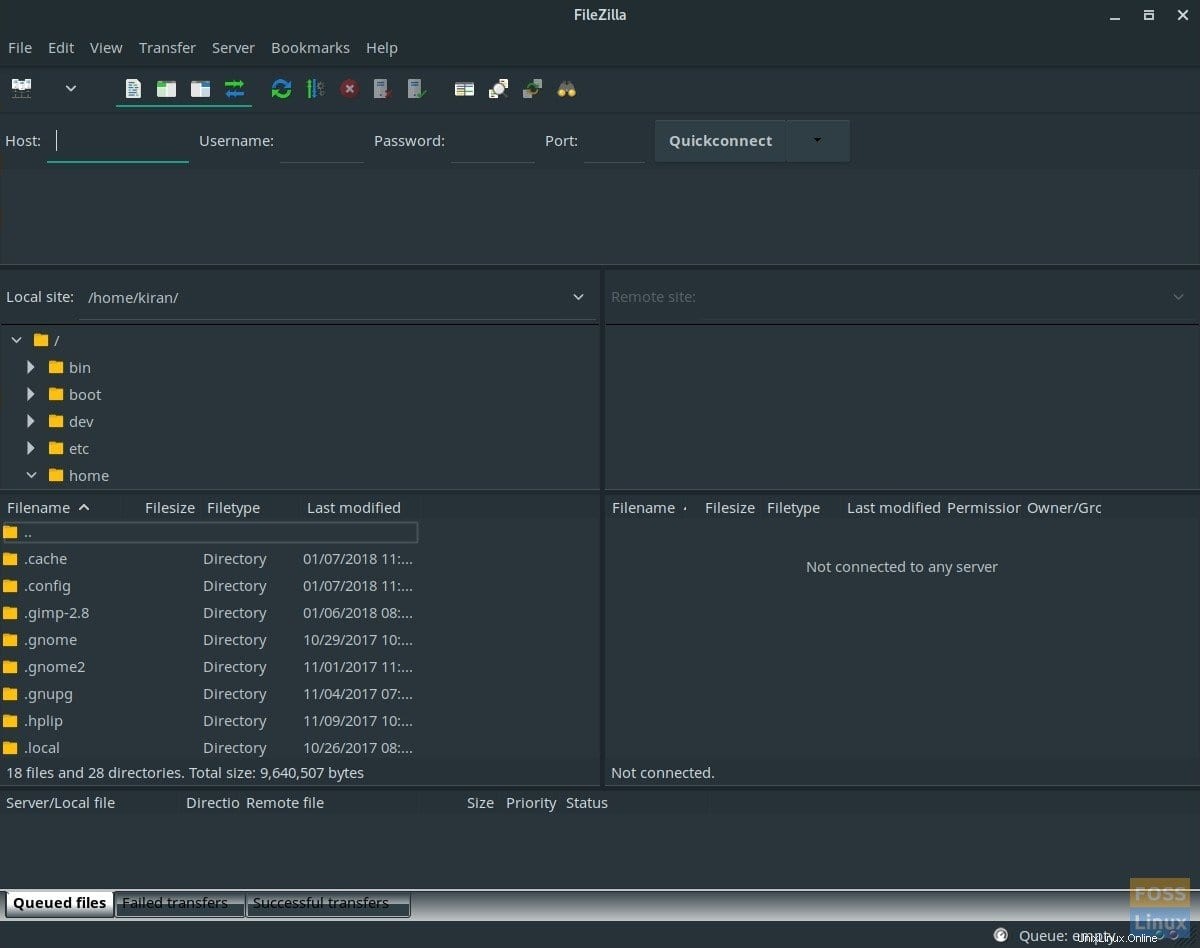
Manjaro Linux17.1GNOMEエディションへのFileZillaのインストール
方法1:パッケージマネージャーを介したGUIウェイ
ステップ1:「ソフトウェアの追加と削除」を起動します。
ステップ2:「FileZilla」はコミュニティパッケージとしてコンパイルされているため、最初にAURリポジトリを有効にする必要があります。 [パッケージマネージャー]で、右上にあるハンバーガーアイコンをクリックし、[設定]を選択します。
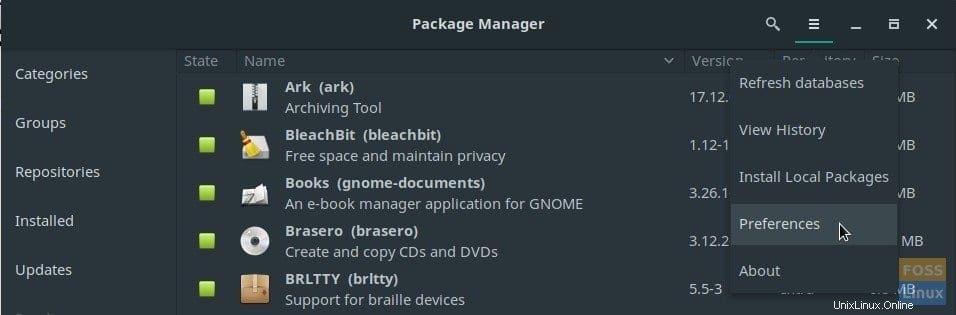
ステップ3:[AUR]タブをクリックし、[AURサポートを有効にする]チェックボックスをオンにします。警告について心配する必要はありません。優先コミュニティからプログラムをインストールしている限り、安全である必要があります。
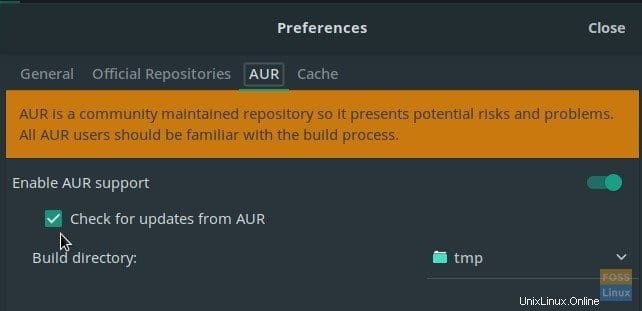
ステップ4:「設定」を閉じます。
ステップ5:再び「パッケージマネージャー」に戻り、アプリケーションの検索ボックスに「FileZilla」と入力します。結果から「FileZilla」をチェックし、「Apply」をクリックしてインストールを完了します。
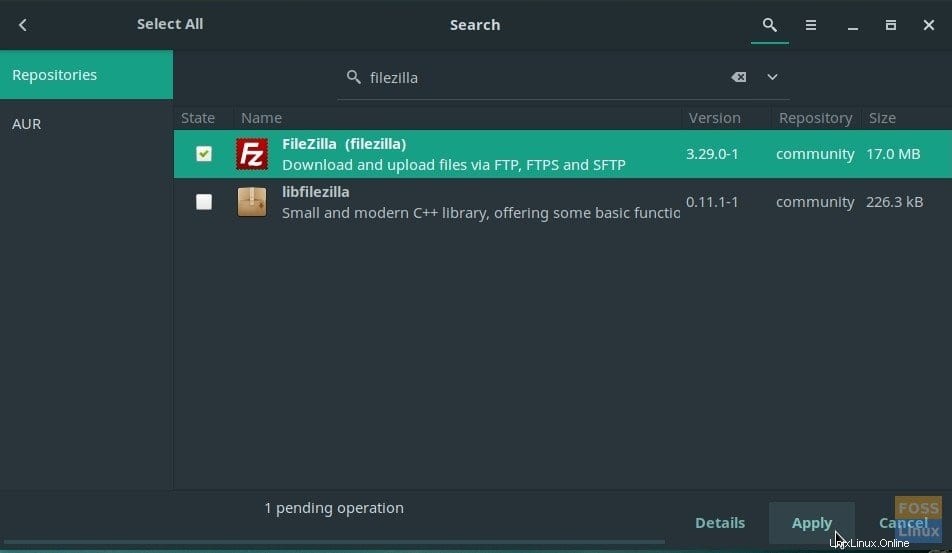
ステップ6:以上です! FileZillaを起動できるはずです。
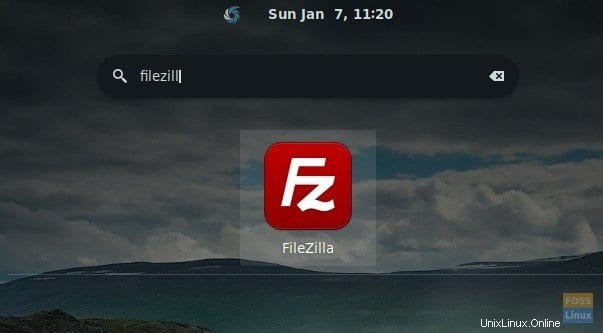
方法2:リモートインストールのコマンドライン方法
ステップ1:公式リンクに移動し、ダウンロードリンクをコピーします。ダウンロードするタイミングによってバージョン番号が異なる場合があることを除けば、これと同様である必要があります。
http://sourceforge.net/projects/filezilla/files/FileZilla_Client/3.29.0/FileZilla_3.29.0_x86_64-linux-gnu.tar.bz2/download
ステップ2:「ターミナル」を起動し、wgetコマンドを使用してダウンロードしたFileZillaに次のように入力します:
wget http://sourceforge.net/projects/filezilla/files/FileZilla_Client/3.29.0/FileZilla_3.29.0_x86_64-linux-gnu.tar.bz2/download
エンターキーを押してダウンロードを開始します。
ステップ3:「tar」コマンドを使用してパッケージを解凍します。ダウンロードしたファイル名からファイル名をコピーして貼り付けてください。
tar -xjvf FileZilla_3.29.0_x86_64-linux-gnu.tar.bz2
ステップ4:上書きの問題を引き起こす可能性のあるfilezillaがシステムにすでにないことを確認するために、削除しましょう:
sudo rm -rf /opt/FileZilla*
ステップ5:フォルダを/optディレクトリに移動します。
sudo mv -v FileZilla3/ /opt/
ステップ6:既存のシンボリックリンクを削除します:
sudo rm /usr/local/bin/filezilla
ステップ7:新しいシンボリックリンクを作成します。
sudo ln -s /opt/FileZilla3/bin/filezilla /usr/local/bin/filezilla
ステップ8:最後に、ダウンロードしたファイルを削除するためのハウスクリーニング:
sudo rm -r filezilla*
以上です!